情報番号:014711 【更新日:2014.07.23】
パソコンを再起動する方法<Windows 8.1>
対応機器・対象OSとカテゴリ
| 対応機種 |
|
| 対象OS |
Windows 8.1 |
| カテゴリ |
Windowsの操作/設定、Windowsの起動と終了 |
回答・対処方法
はじめに
プログラムをインストール/アンインストールしたときや、システムの設定を変更したときなどにパソコンを再起動する必要がある場合があります。
ここでは、パソコンを再起動する方法を紹介します。
※パソコンの調子が悪く[スタート]ボタンをクリックしても動作しない場合は、[018645:パソコンがフリーズして応答しない場合の対処方法<Windows 8.1>]を参照してください。
【お願い 再起動する前に】
- 必要なデータは必ず保存してください。保存されていないデータは消失します。
- 起動中のプログラムは終了してください。
タッチ操作について | ※本操作は、マウスまたはタッチパッドを使っての操作手順となります。タッチパネル搭載モデルでタッチ操作を行ないたい場合は、[013755:タッチパネルの使いかた]を参考にし、クリックを”タップ”、ダブルクリックを”ダブルタップ”、右クリックを”長押し(ロングタップ)”に読み替えて操作してください。 |
操作手順
- マウスポインターを右下隅まで動かしてから、少し上へ動かします。
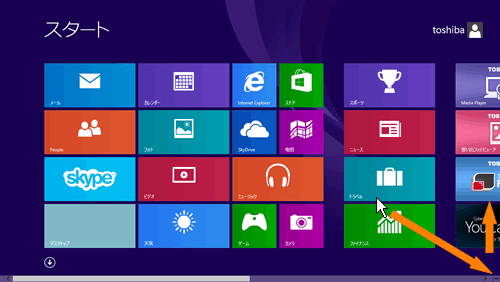 (図1)
(図1)
- チャームバーが表示されます。[設定]をクリックします。
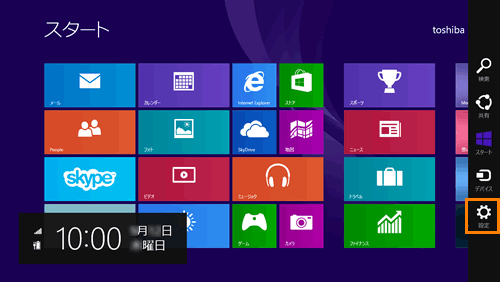 (図2)
(図2)
- 画面右側に「設定」チャームが表示されます。[電源]→[再起動]をクリックします。
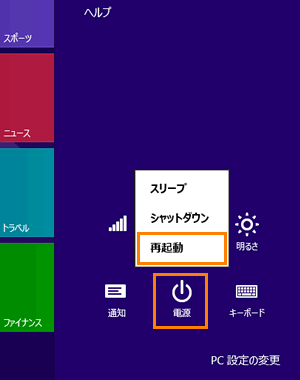 (図3)
(図3)
- Windowsを終了したあと、パソコンが自動的に再起動します。
パソコンを再起動する操作は以上です。
関連情報
以上
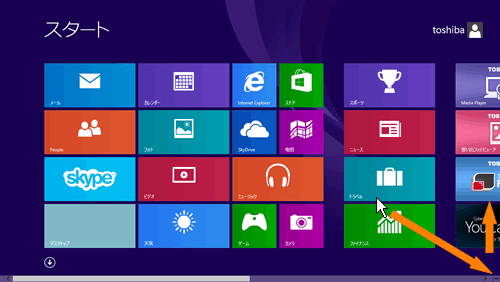 (図1)
(図1)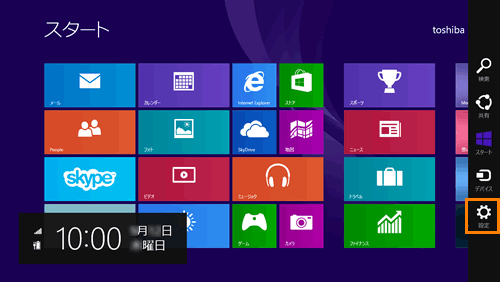 (図2)
(図2)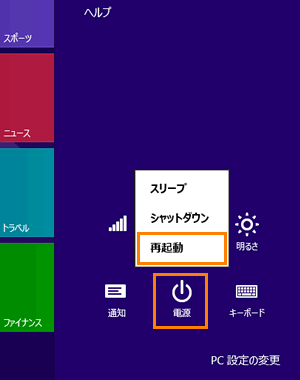 (図3)
(図3)